
Thomas Glenn
0
3519
39
O Apple Notes tem sido um dos meus aplicativos de ações favoritos por vários motivos. Seja a ampla variedade de recursos amigáveis ao usuário ou a interface do usuário intuitiva, o aplicativo tem tudo a ver para oferecer aos melhores aplicativos de anotações de terceiros uma corrida pelo seu dinheiro. E com a chegada do iOS 13 e do macOS Catalina, ficou ainda melhor. Entre muitos novos recursos que agraciam o aplicativo de anotações da Apple, o que chamou minha atenção é a capacidade de compartilhar pastas de aplicativos do Notes no iPhone, iPad e Mac, o que pode ajudar bastante na melhoria da colaboração. Neste artigo, mostraremos que você pode compartilhar pastas facilmente no aplicativo Notes.
Como compartilhar pastas no aplicativo Notes no iPhone, iPad e Mac
Você pode convidar quantas pessoas quiser para a pasta compartilhada do Notes. Depois de aceitar seu convite, eles podem fazer alterações nas pastas e colaborar sem problemas. Com alertas em tempo real, o aplicativo mantém todos informados sobre as alterações mais recentes. Caso você não queira que ninguém edite a pasta do Notes, você pode optar por dar permissão somente leitura. Com isso dito, vamos descobrir como o compartilhamento de pastas funciona no aplicativo Notes para iOS 13, iPadOS 13 e macOS Catalina.
Compartilhando pastas no aplicativo Notes no iOS 13 e iPadOS 13
Nota: Lembre-se de que seu dispositivo deve estar executando o iOS 13 ou iPadOS 13 para não apenas compartilhar uma pasta, mas também aceitar um convite para colaborar. Observe também que você precisa primeiro remover o bloqueio antes de compartilhar as notas protegidas por senha. Para fazer isso, toque no Compartilhar no dispositivo iOS ou no botão Bloquear no Mac e selecione Remover bloqueio.
1. Lançamento Aplicativo do Notes no seu iPhone ou iPad e abrir uma pasta.
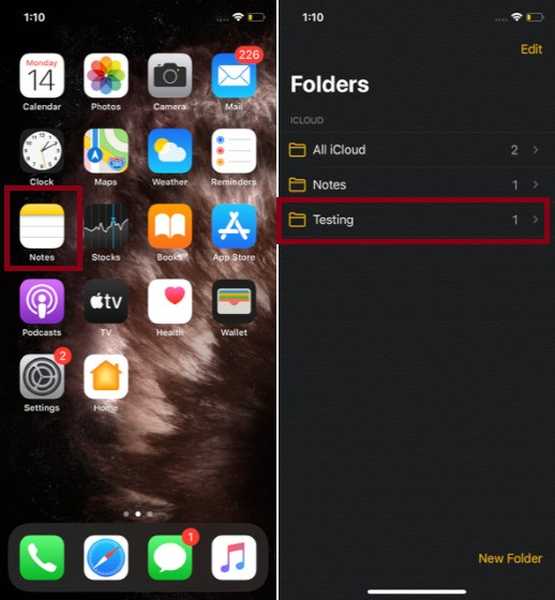
2. Agora, toque no pequeno ícone dentro de um círculo com três pontos no canto superior direito da tela.
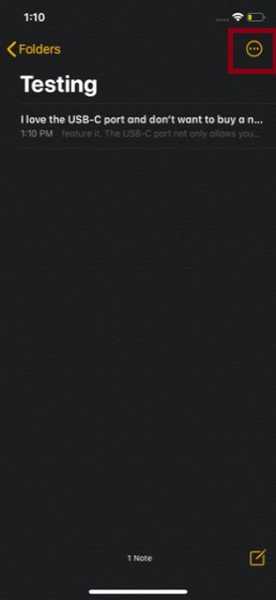
3. Em seguida, selecione o "Adicionar pessoas" opção no menu.
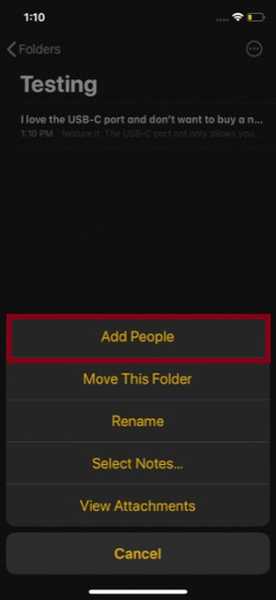
4. Em seguida, dependendo de suas necessidades, agora você pode optar por permitir que as pessoas visualizem apenas o conteúdo ou permitam que elas façam alterações. Por padrão, eles podem visualizar e editar o conteúdo. Para fazer isso, toque em Opções de compartilhamento e depois selecione a opção preferida.
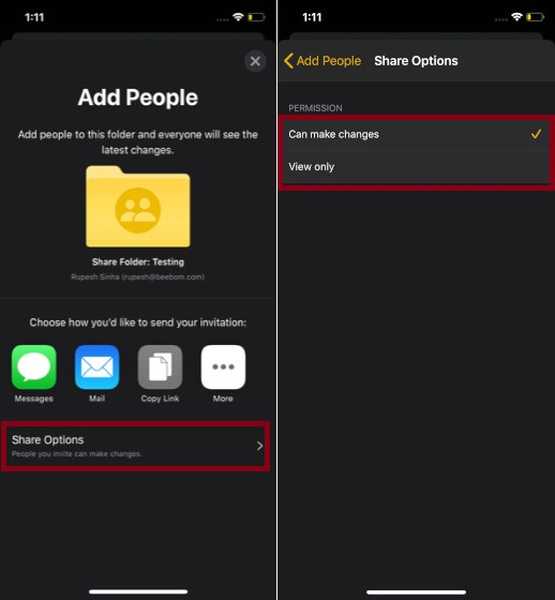
5. Em seguida, toque no botão "voltar. Em seguida, selecione como deseja enviar seu convite. Por exemplo, você pode enviar o convite via iMessage, email ou outro meio preferido. Como mencionado acima, você tem a liberdade de convidar várias pessoas para sua pasta compartilhada do Notes.
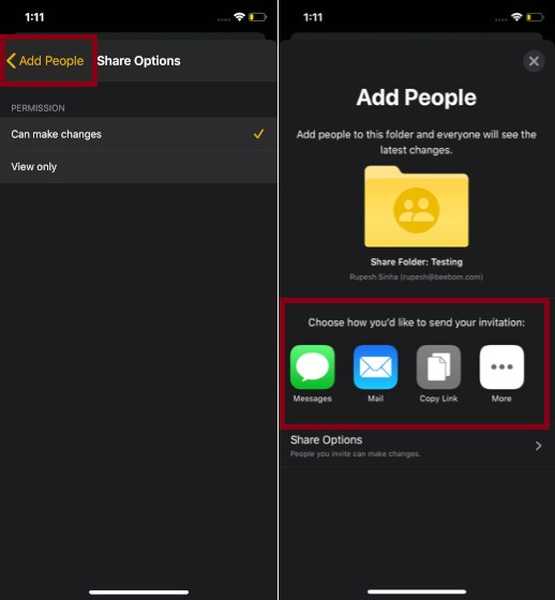
Nota: Como alternativa, você pode simplesmente deslizar para a esquerda da direita na respectiva pasta de notas e escolher o botão Adicionar pessoas. Em seguida, compartilhe a pasta como de costume.
Compartilhando pastas no aplicativo Notes no macOS Catalina
1. Abra o Aplicativo do Notes e selecione a pasta você quer compartilhar Em seguida, clique no Adicionar pessoas na barra de ferramentas e escolha a opção de pasta no menu.
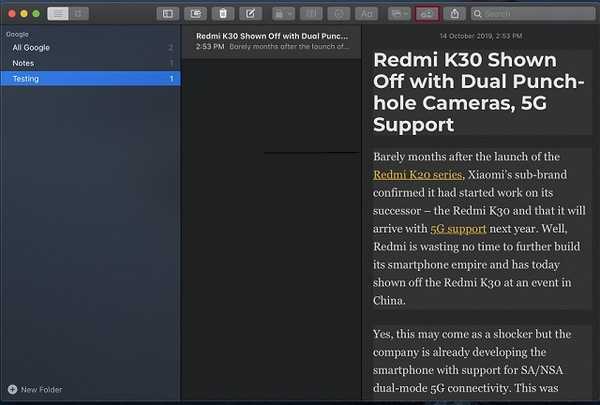
2. Em seguida, clique no botão de seta suspensa para configurar as preferências de compartilhamento. Em seguida, você pode conceder permissão de edição ou somente visualização. Depois disso, compartilhe a pasta usando sua mídia preferida.
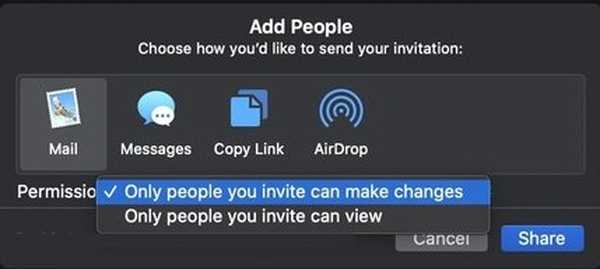
Compartilhe pastas do Notes com facilidade no iOS 13 e macOS Catalina…
É assim que você pode adicionar pessoas à sua pasta compartilhada do Notes para uma colaboração perfeita entre dispositivos macOS e iOS. Eu achei esse recurso uma adição oportuna ao aplicativo de anotações. Se houver algum golpe, deve ser a limitação que a Apple impôs. Eu acho que teria sido melhor se a Apple tivesse permitido até mesmo os usuários de versões mais antigas do iOS, como o iOS 12 ou iOS 11, colaborarem na nota compartilhada. De qualquer forma, deixe-me saber sua opinião e quais são as alterações que você ainda gostaria de ver no aplicativo.















